Како пронаћи своју подразумевану ИП адресу мрежног пролаза
Познавање ИП адреса од подразумевани гатеваи (обично а рутер) на кућној или пословној мрежи је важна информација за успешно решавање проблема са мрежом или добијање приступа управљању рутером на вебу. У већини случајева, подразумевана ИП адреса мрежног пролаза је приватна ИП адреса додељен рутеру. Ово је адреса коју рутер користи за комуникацију са локалном кућном мрежом.
Упутства у овом чланку се односе на све верзије оперативног система Виндовс, укључујући Виндовс 10 кроз Виндовс хр. Постоје и упутства за мацОС, Линук, Андроид и иОС.
Како пронаћи своју подразумевану ИП адресу мрежног пролаза у оперативном систему Виндовс
Подразумевана ИП адреса мрежног пролаза је ускладиштена у мрежним поставкама оперативног система Виндовс и не би требало да траје више од неколико минута да се она пронађе.
Ова упутства проналазе подразумевану ИП адресу мрежног пролаза на жичаним и бежичним кућним и малим пословним мрежама. Веће мреже, са више од једног рутера и једноставне мрежна чворишта, може имати више од једног мрежног пролаза и компликованије рутирање.
-
Отворите Цонтрол Панел, доступном из менија Старт у већини верзија оперативног система Виндовс.
Да бисте скратили овај процес на Виндовс 10 или Виндовс 8.1, притисните ВИН+Кс да отворите Повер Усер мении изаберите Мрежне везе. Затим пређите на корак 4 (Виндовс 10) или корак 5 (Виндовс 8).
-
Изаберите Мрежа и Интернет. У оперативном систему Виндовс КСП кликните Мрежне и Интернет везе.
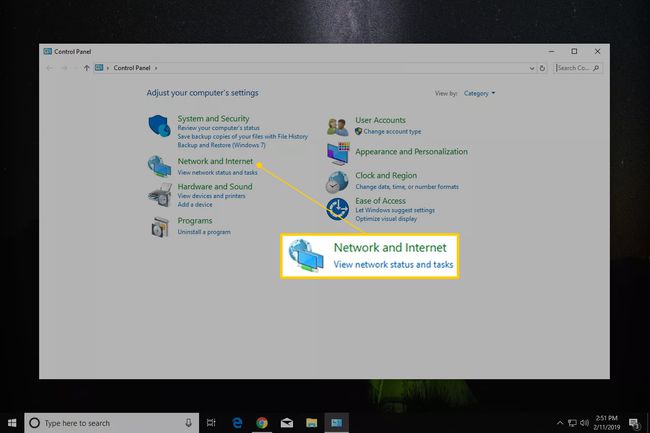
Ако је Контролна табла приказ је подешен на Велике иконе, Мале иконе или Класични приказ, изаберите Центар за мрежу и дељење, а затим идите на корак 4. У оперативном систему Виндовс КСП кликните Мрежне везе и пређите на корак 5.
-
У Мрежа и Интернет прозор, изаберите Центар за мрежу и дељење. У оперативном систему Виндовс КСП кликните Мрежне везе и пређите на корак 5.
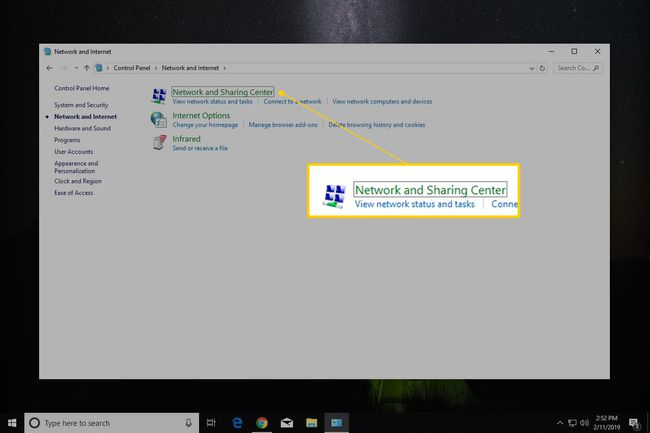
-
Изаберите Промените опције адаптера. У Виндовс 8 и 7, кликните Промени подешавање адаптера. У оперативном систему Виндовс Виста кликните Управљајте мрежним везама.
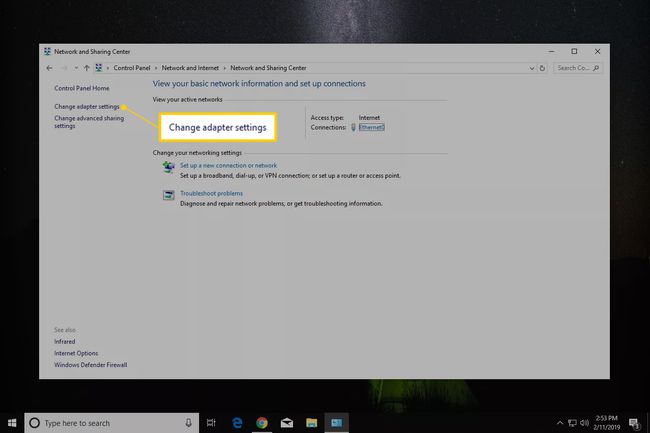
-
Пронађите мрежну везу за подразумевани ИП мрежног пролаза. На већини Виндовс рачунара, жичана мрежна веза је означена као Етернет или Лоцал Ареа Цоннецтион, а бежична мрежна веза је означена као Ви-Фи или Вирелесс Нетворк Цоннецтион.
Виндовс може да се повеже на више мрежа истовремено, тако да може постојати неколико веза. Ако мрежна веза ради, искључите све везе које нису повезане или онемогућене. Да бисте одредили коју везу да користите, идите на приказ детаља и забележите информације у колони Повезивање.
-
Двапут кликните на мрежну везу да бисте отворили дијалог статуса.
Ако се појави Својства, Уређаји и штампачи, други прозор или обавештење, мрежна веза нема статус, што значи да није повезана са мрежом или интернетом. Идите на корак 5 и потражите другу везу.
-
Изаберите Детаљи. У оперативном систему Виндовс КСП идите на Подршка картицу, а затим кликните Детаљи.
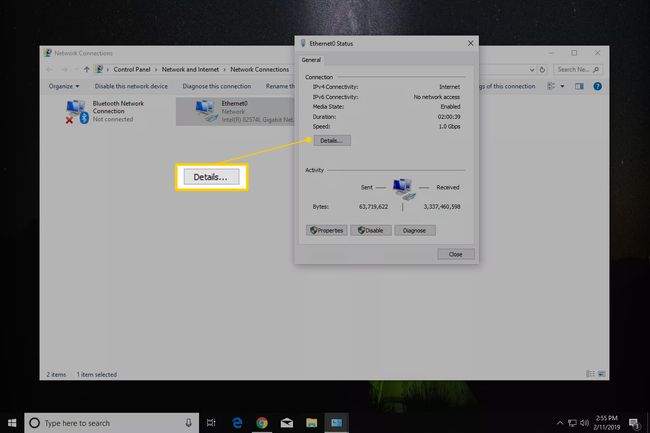
-
У Својство колона, лоц ИПв4 подразумевани мрежни пролаз, ИПв6 подразумевани мрежни пролаз, или Дефаулт Гатеваи, у зависности од типа мреже.
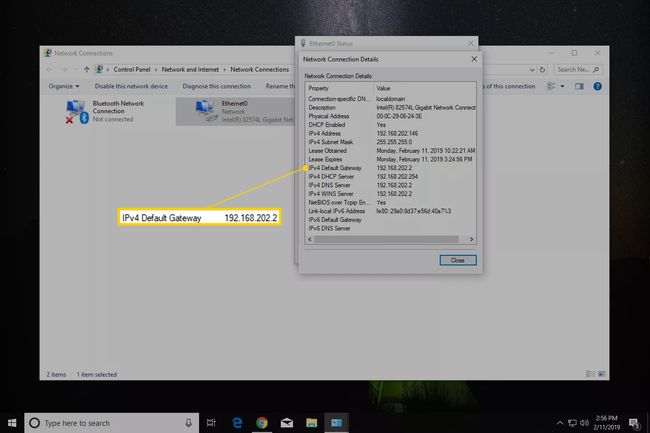
-
Подразумевана ИП адреса мрежног пролаза коју користи Виндовс појављује се у Валуе колона.
Ако ИП адреса није наведена, веза коју сте изабрали у кораку 5 можда није она коју Виндовс користи за повезивање на интернет. Вратите се на корак 5 и изаберите другу везу.
Забележите ИП адресу. Сада можете да га користите за решавање проблема са везом, за приступ рутеру или за обављање других задатака.
Како пронаћи своју подразумевану ИП адресу мрежног пролаза преко ИПЦОНФИГ-а
Тхе ипцонфиг команда је брз начин да пронађете подразумевану ИП адресу мрежног пролаза. Користите овај метод ако имате искуства са радом команде у Виндовс-у.
Отворите командну линију.
Ентер ипцонфиг и притисните Ентер.
-
Иди на Дефаулт Гатеваи унос да бисте пронашли ИП адресу.
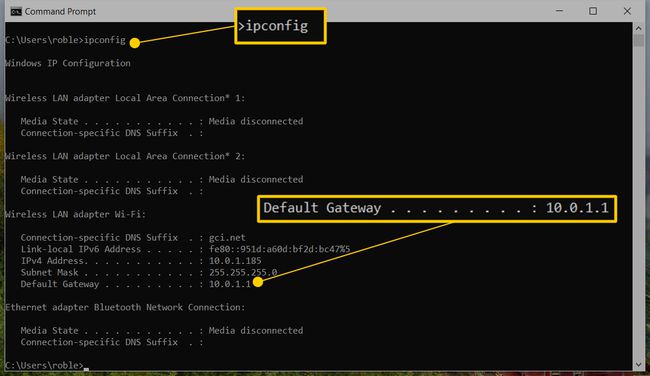
Ево примера резултата где је подразумевани мрежни пролаз за Етхернет везу наведен као 192.168.202.2.
...
Етернет адаптер Етернет:
ДНС суфикс специфичан за везу. :
Локална ИПв6 адреса везе... ..: фе80::29а0:8д37:е56д: 40а7%3
ИПв4 адреса.... .... ...: 192.168.202.146
Субнет Маск... .... .... : 255.255.255.0
Дефаулт Гатеваи... .... ..: 192.168.202.2
...
Ако је ово превише информација, унесите ипцонфиг | финдстр "Дефаулт Гатеваи" и притисните Ентер. Ово скраћује податке који су враћени у Командна линија прозор. Међутим, овај метод је од помоћи само ако имате једну активну везу јер би више веза показало подразумеване мрежне пролазе без више контекста на коју везу се примењују.
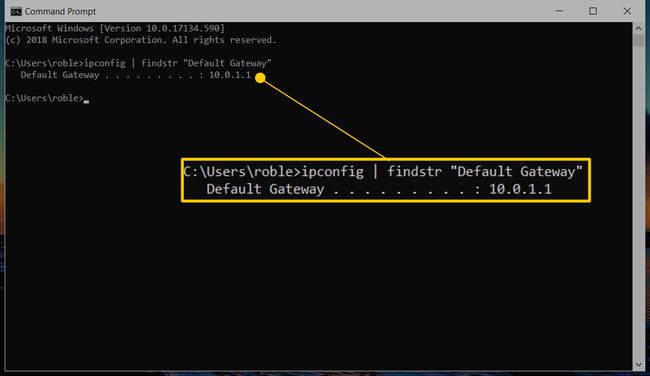
Како пронаћи свој подразумевани пролаз на Мац или Линук рачунару
На мацОС-у постоје два начина да пронађете подразумевани мрежни пролаз: преко графичког програма и коришћењем командне линије.
Најлакши начин је кроз системске поставке. Кликните мрежа, изаберите мрежну везу коју користите, а затим кликните Напредно. Кликните ТЦП/ИП картицу и пронађите ИП адресу поред Рутер.
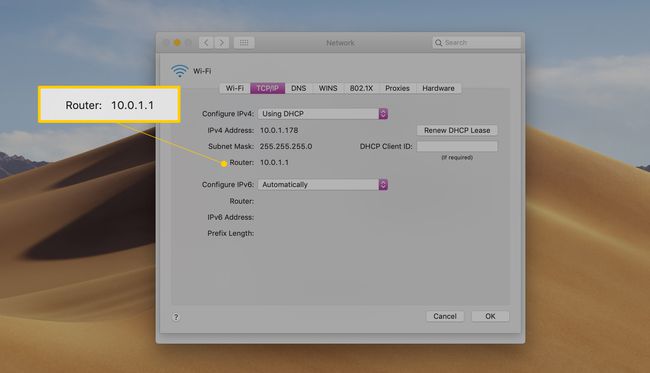
Други начин је коришћење нетстат команда. Отворите терминал, откуцајте ово, а затим притисните Ентер:
нетстат -нр | греп дефаулт.
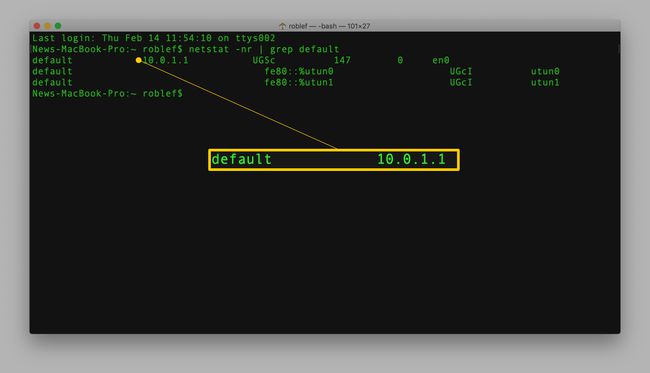
Да бисте приказали подразумевани ИП мрежног пролаза на већини рачунара заснованих на Линук-у, унесите ово у прозор терминала:
ип рута | греп дефаулт.
Како пронаћи подразумевани мрежни пролаз на иПхоне-у или Андроид-у
Најлакши начин да лоцирате подразумевани гејтвеј на иОС или Андроид телефону или таблету је да користите Шта је ИП мог рутера? веб сајт. Испитује мрежу за подразумевани пролаз из веб претраживача, тако да ради и на десктоп рачунарима. Идите на веб локацију и потражите локални (приватни) ИП вашег рутера.
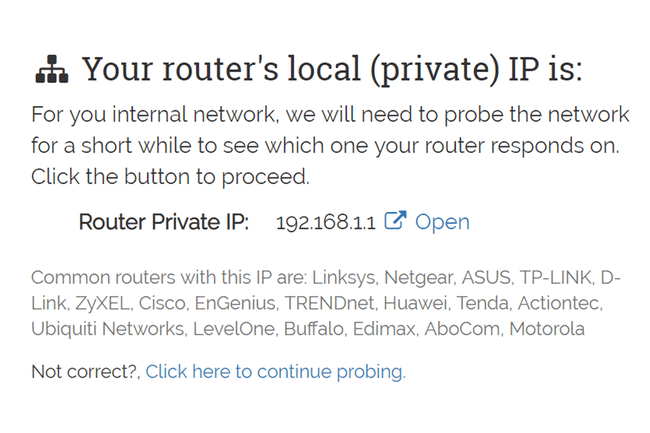
Ово није најбољи начин да пронађете подразумевани мрежни пролаз, али ради брзо и обично враћа тачну ИП адресу. Међутим, ако ИП адреса коју приказује није тачна, „прави“ метод је коришћење мрежних подешавања уграђених у уређај.
На иПхоне-у или иПад-у идите на Подешавања > Ви-фи и додирните мали (и) поред мреже на коју сте повезани. Поред Рутер је подразумевани мрежни пролаз.
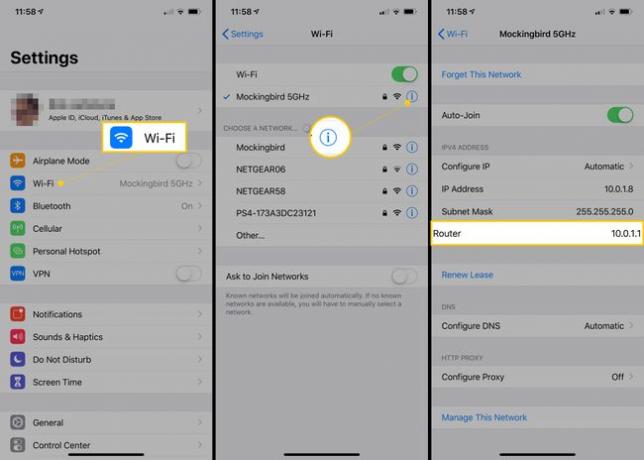
Упутства за Андроид зависе од верзије. Видите ТунеЦомп за одређене детаље или испробајте ове опште кораке: превуците надоле од врха екрана и притисните и држите Ви-Фи икону, додирните икону подешавања поред мреже, идите на Напредно, а затим прочитајте адресу поред пролаз.
Користите подразумевану ИП адресу коју је доделио произвођач рутера
Осим ако нисте променили ИП адресу рутера или ако се рачунар директно повеже на модем ради приступа Интернет, подразумевана ИП адреса мрежног пролаза коју користи ваш рачунар и други уређаји се никада неће променити.
Ако не можете да лоцирате подразумевани мрежни пролаз, користите подразумевану ИП адресу коју вам је доделио произвођач рутера, а која вероватно није промењена. Погледајте наше ажуриране Линксис, Д-Линк, Цисцо, и НЕТГЕАР подразумеване листе лозинки за те ИП адресе.
